कुछ उपयोगकर्ताओं को अपने सैमसंग डिवाइस को खरीदने के तुरंत बाद उस तक पहुंचने में समस्याओं का सामना करना पड़ सकता है। ऐसे मामले में, मुख्य भूमिका अंतर्निहित एफआरपी लॉक द्वारा निभाई जाती है, जो चालू होती है Android डिवाइस उपयोगकर्ताओं को डिवाइस तक पहुंचने से रोकता है, केवल उसके मालिक को छोड़कर। अगर आप इस स्थिति में फंस गए हैं तो आपको सैमसंग का इस्तेमाल करने की जरूरत है एफआरपी बाईपास उपकरण या एक उपकरण जो समाधान में आपकी सहायता करेगा। अब हम सब मिलकर इस पर प्रकाश डालेंगे।
3 मिनट में iToolab unlockGo के साथ Google लॉक को कैसे बायपास करें (Android)
क्या आपने कभी सोचा है कि अपने सैमसंग फोन को कैसे अनलॉक करें? ऐसे मामले में, हाथ में वास्तव में उच्च गुणवत्ता वाला उपकरण होना महत्वपूर्ण है, जिसके बिना आप बस नहीं कर सकते। इसीलिए अब हम मिलकर एक ऐसा सॉफ्टवेयर पेश करेंगे जो इन सभी मामलों को आसानी से संभाल लेगा।
अनलॉकगो क्यों है (Android) से बेहतर Android अनलॉक?
iToolab अनलॉकगो (Android) यह सबसे अच्छे FRP लॉक बायपास टूल में से एक है। इस प्रकार, उपयोगकर्ता मोबाइल फोन और टैबलेट सहित सैमसंग उपकरणों पर एफआरपी लॉक को बायपास कर सकते हैं। अनलॉकगो के सामान्य तरीकों के विपरीत Android यह बहुत आसान काम करता है, जहां आपको लॉक को बायपास करने के लिए केवल कुछ क्लिक की आवश्यकता होती है। साथ ही, सॉफ़्टवेयर का उपयोग सैमसंग उपकरणों को फ़ैक्टरी सेटिंग्स पर तुरंत पुनर्स्थापित करने के लिए किया जा सकता है, जिससे पिन, पैटर्न, पासवर्ड, फिंगरप्रिंट या चेहरे की पहचान सहित स्क्रीन लॉक को हटाया जा सकता है।
- डिवाइस मॉडल और OS संस्करण पर निर्भर करता है Android उपयोगकर्ता चुन सकते हैं कि उन्हें किस FRP लॉक को बायपास करना है।
- अतिरिक्त एपीके एप्लिकेशन इंस्टॉल करने की आवश्यकता नहीं है, अनलॉकगो एक स्टैंड-अलोन टूल के रूप में काम करता है।
- विभिन्न मॉडलों और प्रणालियों के साथ संगत Android 5-13
- एफआरपी को दरकिनार करने में 99% से अधिक सफलता दर
- सभी प्रकार के उपयोगकर्ताओं के लिए उपयुक्त, जिनमें शुरुआती भी शामिल हैं जो तकनीकी रूप से समझदार नहीं हैं
अनलॉकगो के साथ Google FRP लॉक को कैसे बायपास करें
चरण 1: सैमसंग डिवाइस को पीसी से कनेक्ट करें
iToolab अनलॉकगो डाउनलोड और इंस्टॉल करें (Android) आपके पीसी पर। फिर ऐप खोलें और रिमूव गूगल लॉक (FRP) चुनें। फिर जारी रखने के लिए स्टार्ट बटन का चयन करें।
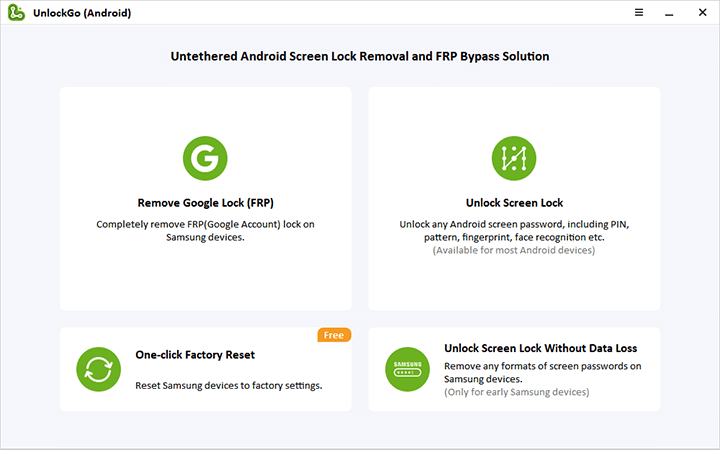
चरण 2: एक नया समाधान चुनें
“सभी” पर क्लिक करें Android संस्करण'. फिर जारी रखने के लिए अगला बटन चुनें।

चरण 3: बायपास एफआरपी लॉक
कुछ सेकंड प्रतीक्षा करें और फिर ऑन-स्क्रीन निर्देशों का पालन करें। अब आप सैमसंग के छिपे हुए डायग्नोस्टिक मेनू तक पहुंचने के लिए कोड का उपयोग कर सकते हैं। इसके बाद यह आपके डिवाइस पर यूएसबी डिबगिंग सक्षम करने में आपकी सहायता करेगा।
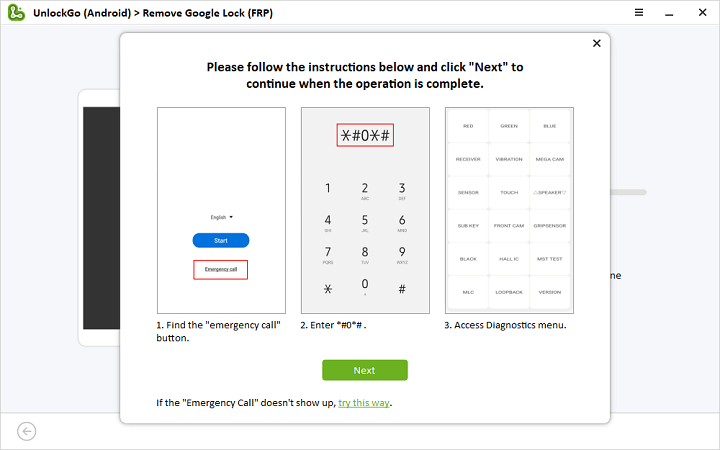
नोट: यदि आपको स्वागत स्क्रीन पर आपातकालीन कॉल बटन दिखाई नहीं देता है, तो टैप करें और अनलॉकगो से वैकल्पिक प्रक्रिया आज़माएं।
चरण 4: एफआरपी लॉक हटाना पूरा करें
एक बार जब आप पहुंच प्रदान कर देते हैं, तो Google को आपके खाते का सत्यापन पूरा करने में कुछ मिनट लगेंगे। फिर डिवाइस रीबूट हो जाएगा और एफआरपी लॉक हटा दिया जाएगा।
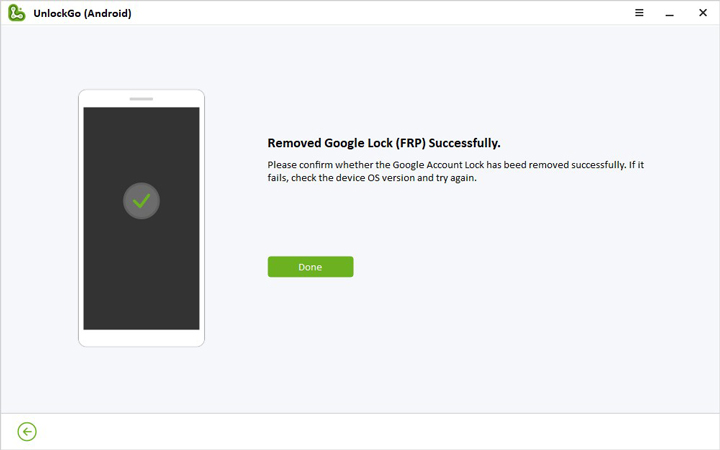
सैमसंग फ़ोन और टैबलेट को अनलॉक करने का तेज़ तरीका
एक क्लिक से लॉक स्क्रीन हटाएं
अब यूजर्स को सैमसंग फोन को अनलॉक करने के लिए किसी जटिल प्रक्रिया का पालन नहीं करना पड़ेगा। iToolab बिना पासवर्ड के भी केवल एक क्लिक से स्क्रीन लॉक हटाने के लिए एक नया फ़ंक्शन लाता है। इस प्रक्रिया में केवल कुछ सेकंड लगते हैं और यह वस्तुतः सभी के लिए उपयुक्त है, यहां तक कि पूर्ण रूप से शुरुआती लोगों के लिए भी। यह सुविधा अधिकांश पर उपलब्ध है Android संस्करण, सहित Android 12. क्योंकि यह प्रक्रिया इतनी प्रभावी है कि उपयोगकर्ता ऐसा कर सकते हैं स्क्रीन लॉक हटाएँ बिना समय बर्बाद किये.
सैमसंग स्क्रीन लॉक को कैसे बायपास करें
चरण 1: एक बार जब आप iToolab अनलॉकगो इंस्टॉल कर लेते हैं (Android), सैमसंग फोन को पीसी से कनेक्ट करें। ऐप खोलें और "सैंसुंग से एक-क्लिक हटाएं स्क्रीन लॉक" चुनें।
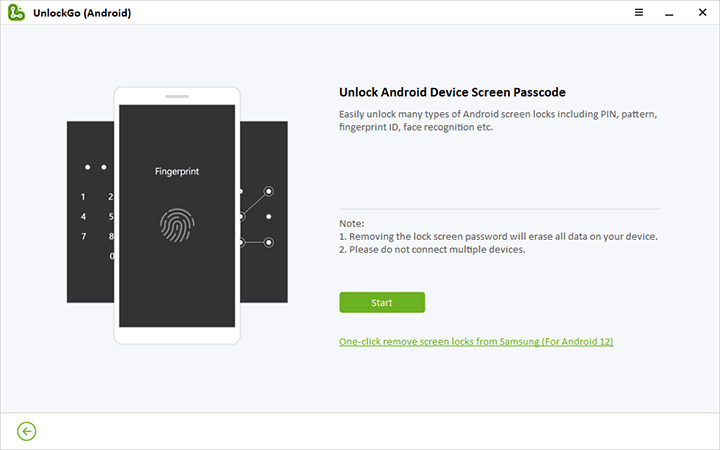
चरण 2: पढ़ें महत्वपूर्ण informace स्क्रीन पर। इसके ठीक बाद, बस अनलॉक बटन पर क्लिक करें और आगे बढ़ें।
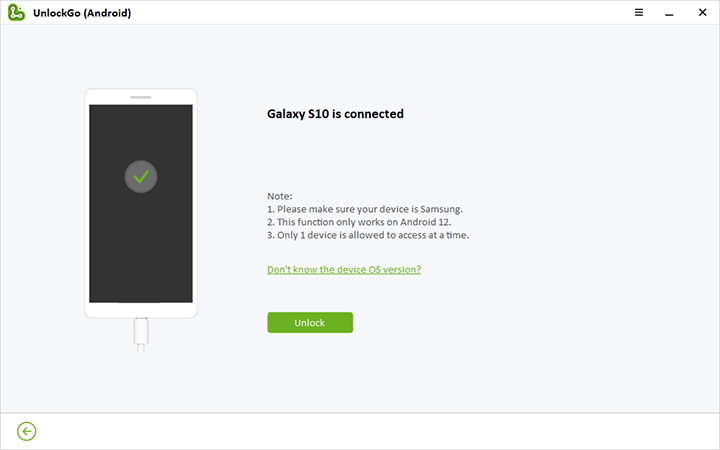
चरण 3: कुछ सेकंड के बाद, डिवाइस पुनरारंभ हो जाएगा और सॉफ़्टवेयर एक संदेश के साथ एक विंडो प्रदर्शित करेगा जिसमें बताया जाएगा कि स्क्रीन लॉक सफलतापूर्वक हटा दिया गया है।
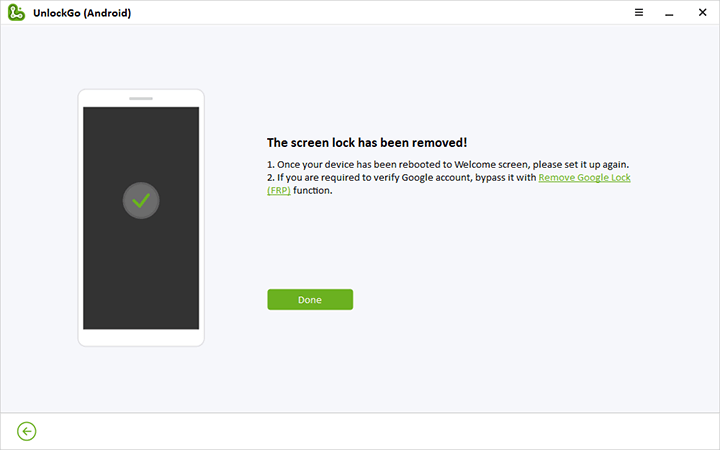
व्यवसायों और संगठनों के लिए सर्वोत्तम
यह व्यवसायों, संगठनों और व्यक्तिगत उपयोगकर्ताओं के लिए एकदम सही समाधान है, जिनके पास 24/7 ग्राहक सहायता और नियमित अपडेट भी हैं। एक साथ कई सैमसंग डिवाइसों को फ़ॉर्मेट करने के लिए यह एक बेहतरीन टूल है। इसके लिए धन्यवाद, आप भारी मात्रा में समय बचा सकते हैं जो अन्यथा आप सेटअप में खो देते Android उपकरण।
क्या व्यवसाय योजना को अनुकूलित किया जा सकता है?
अनुकूलित योजनाएँ उपयोगकर्ताओं के लिए वास्तविक उपयोग को आसान बनाने में महत्वपूर्ण भूमिका निभाती हैं। इसलिए कंपनियां अपनी योजना को अपनी आवश्यकताओं के अनुरूप ढाल सकती हैं। आपकी कंपनी में कितने डिवाइस हैं, इसके अनुसार iToolab अनलॉकगो को अनुकूलित किया जा सकता है। iToolab के लिए साइन अप करने से पहले भी, उपयोगकर्ता निःशुल्क परीक्षण संस्करण में सब कुछ आज़मा सकते हैं और देख सकते हैं कि समाधान उनके लिए उपयुक्त है या नहीं। एक बार परीक्षण समाप्त हो जाने पर, उपयोगकर्ता पूर्ण संस्करण पर स्विच करके इसे बढ़ा सकते हैं, या उत्पाद को पूरी तरह से छोड़ सकते हैं।
सैमसंग एफआरपी बाईपास तेज़ और महत्वपूर्ण है
FRP लॉक सुरक्षा और गोपनीयता की सुरक्षा के लिए Google द्वारा एक अतिरिक्त परत के रूप में लाया गया एक फीचर है Android उपकरण।
हमें FRP लॉक को बायपास करने की आवश्यकता क्यों है?
1. सैमसंग डिवाइस बेचने से पहले
यदि आप अपना फ़ोन बेचने का निर्णय लेते हैं, तो इसे फ़ैक्टरी सेटिंग्स पर रीसेट करना और सभी व्यक्तिगत डेटा को हटाना महत्वपूर्ण है। इसीलिए डिवाइस को तथाकथित रीसेट करना महत्वपूर्ण है।
2. इस्तेमाल किया हुआ सैमसंग डिवाइस खरीदते समय
एक बार जब आप एक इस्तेमाल किया हुआ फोन खरीद लेते हैं, तब भी इसे उसके मूल मालिक के पास अधिकृत किया जा सकता है। पूर्ण पहुंच प्राप्त करने के लिए, एफआरपी लॉक को रद्द करना और इस प्रकार व्यावहारिक रूप से इसे बायपास करना आवश्यक है।
3. फ़ोन ख़रीदना और उसके बाद पुनर्विक्रय करना
यदि इस्तेमाल किए गए फोन खरीदना और बेचना आपके व्यवसाय का हिस्सा है, तो यह बेहद महत्वपूर्ण है कि आप प्रत्येक डिवाइस से सभी पासवर्ड रीसेट करें और हटा दें। खरीदारी के बाद, ग्राहकों को सेटिंग्स बदलने या Google FRP लॉक को हटाने की आवश्यकता के बिना इसे पूरी तरह से सामान्य रूप से उपयोग करने के लिए डिवाइस तक पूरी पहुंच होनी चाहिए।
FRP लॉक सक्रिय करने से पहले Google खाता कैसे हटाएं
जैसे डिवाइस से सैमसंग खाता हटाने के मामले में, Google खाता हटाना भी संभव है। उस स्थिति में, बस नीचे दिए गए चरणों का पालन करें।
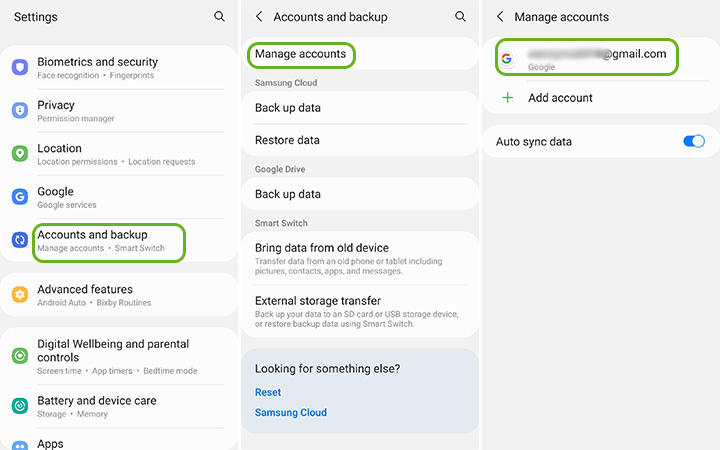
चरण 1: सेटिंग्स में जाएं और अकाउंट्स और बैकअप ढूंढें।
चरण 2: खाते प्रबंधित करें पर टैप करें और हटाने के लिए अपना Google खाता चुनें।
चरण 3: फिर खाता हटाएं विकल्प चुनें और इसे दोबारा दबाकर अपनी पसंद की पुष्टि करें।
चरण 4: यदि Google डिवाइस की सुरक्षा करने का फ़ंक्शन सक्रिय है, तो दिए गए Google खाते में लॉग इन करके या पासवर्ड दर्ज करके पहचान की पुष्टि करना आवश्यक है।
यदि आप इन चरणों का पालन करते हैं, तो आप सैमसंग FRP लॉक को सक्रिय करने से पूरी तरह बच सकते हैं।
सारांश
एफआरपी उपयोगकर्ता के डेटा की सुरक्षा सुनिश्चित करता है ताकि कोई भी अनधिकृत व्यक्ति उस तक पहुंच न सके। इसलिए, एफआरपी लॉक को बायपास करने के मामले में, हम विशेष सॉफ्टवेयर iToolab unlockGo का उपयोग करने की सलाह देते हैं (Android). ऐसा इसलिए है क्योंकि यह हमारे द्वारा ऊपर बताई गई कई सुविधाएं प्रदान करता है, साथ ही यह आपकी आवश्यकताओं के अनुसार पूरी तरह से अनुकूलन योग्य योजना में उपलब्ध है। इसलिए यदि आपको अपने डिवाइस पर FRP लॉक को बायपास करने की आवश्यकता है, तो हम अनलॉकगो की अनुशंसा कर सकते हैं।




लेख की चर्चा
इस आलेख के लिए चर्चा खुली नहीं है.